구글 폼 설문지 만들기 온라인 무료 설문지
안녕하세요! 오늘은 많은 분들이 사용하는 설문 조사 도구 중 하나인 구글 폼을 이용해 설문지를 만드는 방법을 알려드리겠습니다. 구글 폼은 사용하기 쉽고, 설문 결과를 실시간으로 확인할 수 있어 매우 유용합니다. 단계별로 따라 하기 쉬운 설명을 준비했으니, 함께 만들어보세요!
1. 구글 폼에 접속하기
먼저 구글 폼에 접속해야 합니다. 구글 계정에 로그인한 후, 구글 드라이브로 이동합니다. 드라이브에서 '새로 만들기'를 클릭하고 'Google 설문지'를 선택합니다. 또는 Google Forms 웹사이트에 직접 접속할 수도 있습니다.
2. 새로운 설문지 만들기
구글 폼에 접속하면 기본 템플릿을 선택할 수 있는 화면이 나옵니다. 빈 설문지를 선택하거나, 구글에서 제공하는 다양한 템플릿 중 하나를 선택할 수 있습니다. 여기서는 빈 설문지를 선택하여 처음부터 만들어보겠습니다.
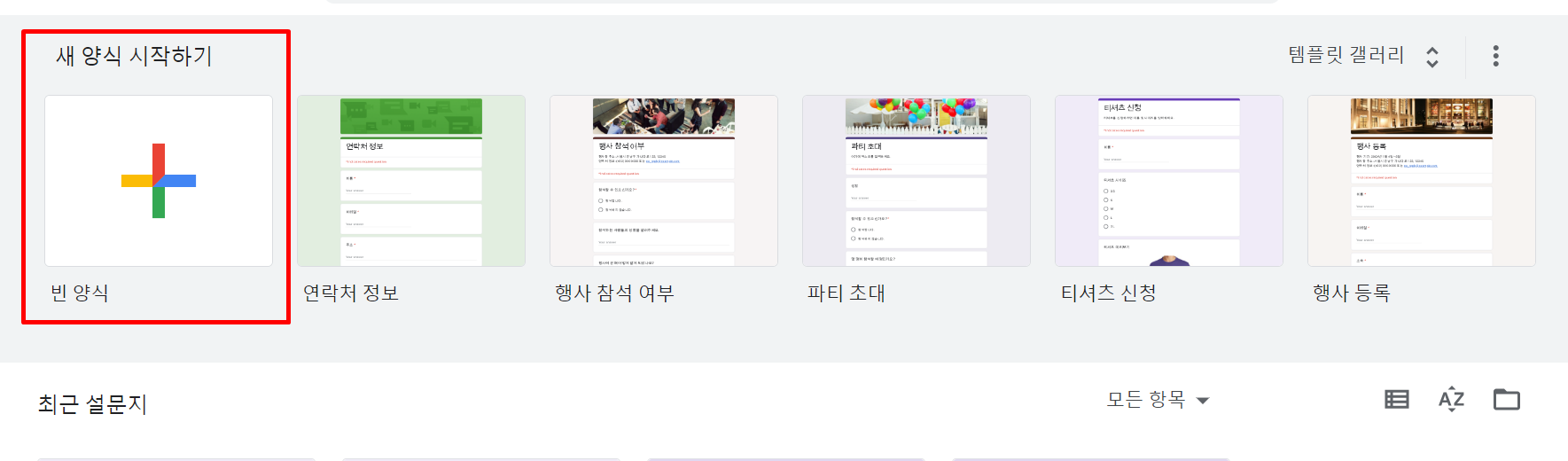
3. 설문지 제목과 설명 추가하기
설문지의 제목과 설명을 입력합니다. 제목은 설문지의 주제를 명확히 나타내야 하고, 설명에는 설문지의 목적과 응답자에게 필요한 안내사항을 적어주세요.
- 제목 예시: 고객 만족도 조사
- 설명 예시: 안녕하세요! 고객님의 소중한 의견을 듣고자 합니다. 설문에 응답해주시면 감사하겠습니다
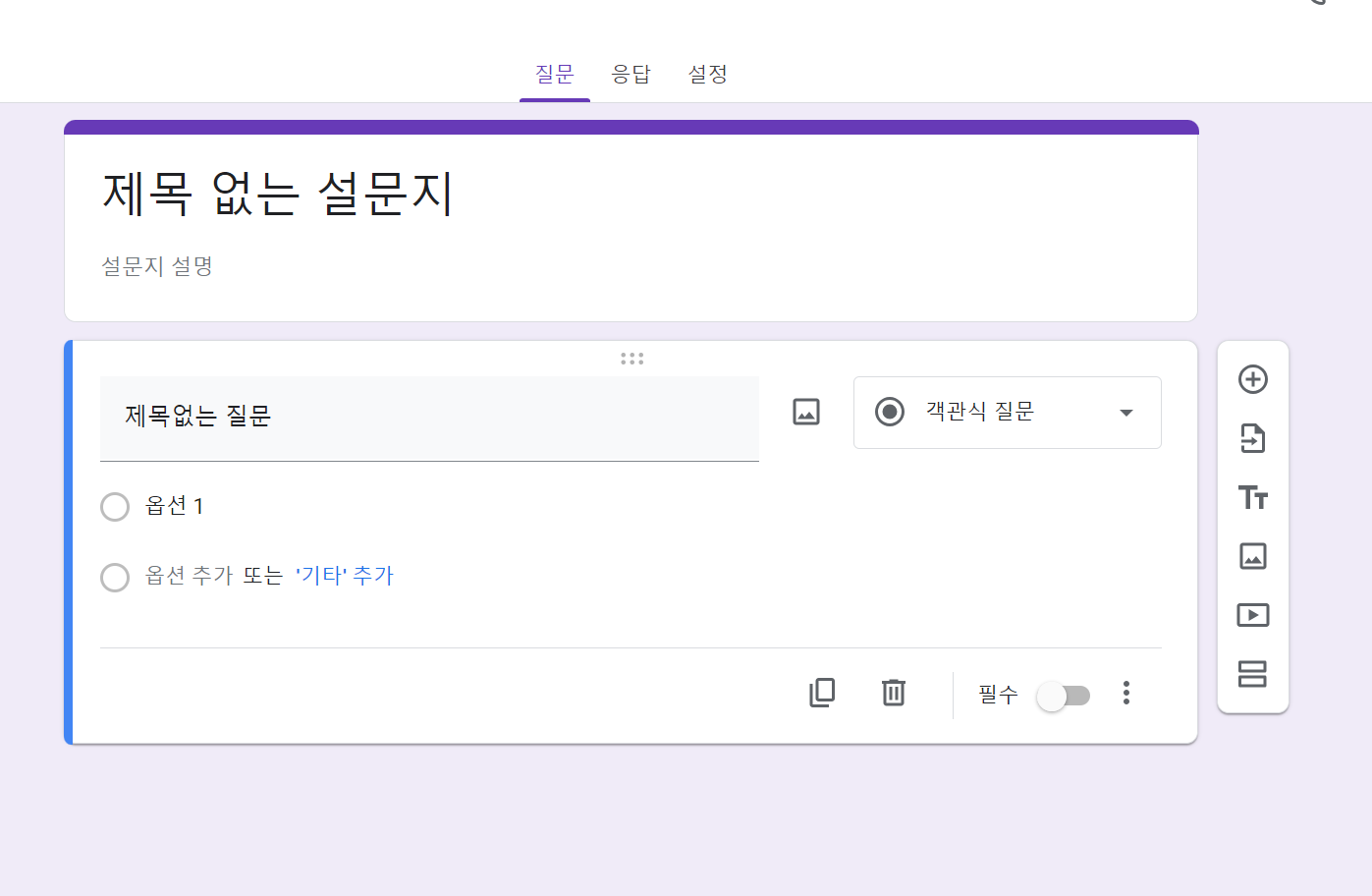
4. 질문 추가하기
이제 설문지에 질문을 추가해보겠습니다. 구글 폼에서는 다양한 유형의 질문을 추가할 수 있습니다. 오른쪽의 '플러스' 아이콘을 클릭하여 새로운 질문을 추가하세요.
질문 유형
- 단답형: 간단한 텍스트 응답을 받기 적합합니다.
- 장문형: 긴 텍스트 응답을 받기 적합합니다.
- 객관식 질문: 선택지 중 하나를 선택하도록 할 수 있습니다.
- 체크박스: 여러 개의 선택지를 선택할 수 있습니다.
- 드롭다운: 선택지 중 하나를 드롭다운 메뉴에서 선택할 수 있습니다.
- 파일 업로드: 응답자가 파일을 업로드하도록 할 수 있습니다.
- 선형 척도: 점수를 매기도록 할 수 있습니다.
- 다중 선택 그리드: 행과 열에 따라 여러 개의 선택지를 선택할 수 있습니다.
- 날짜/시간: 날짜와 시간을 입력받을 수 있습니다.
질문 예시
- 단답형: 이름을 입력해주세요.
- 장문형: 제품에 대한 의견을 작성해주세요.
- 객관식 질문: 현재 사용하는 제품의 종류를 선택해주세요.
- 체크박스: 가장 중요한 제품 특징을 선택해주세요.
- 드롭다운: 만족도를 선택해주세요.
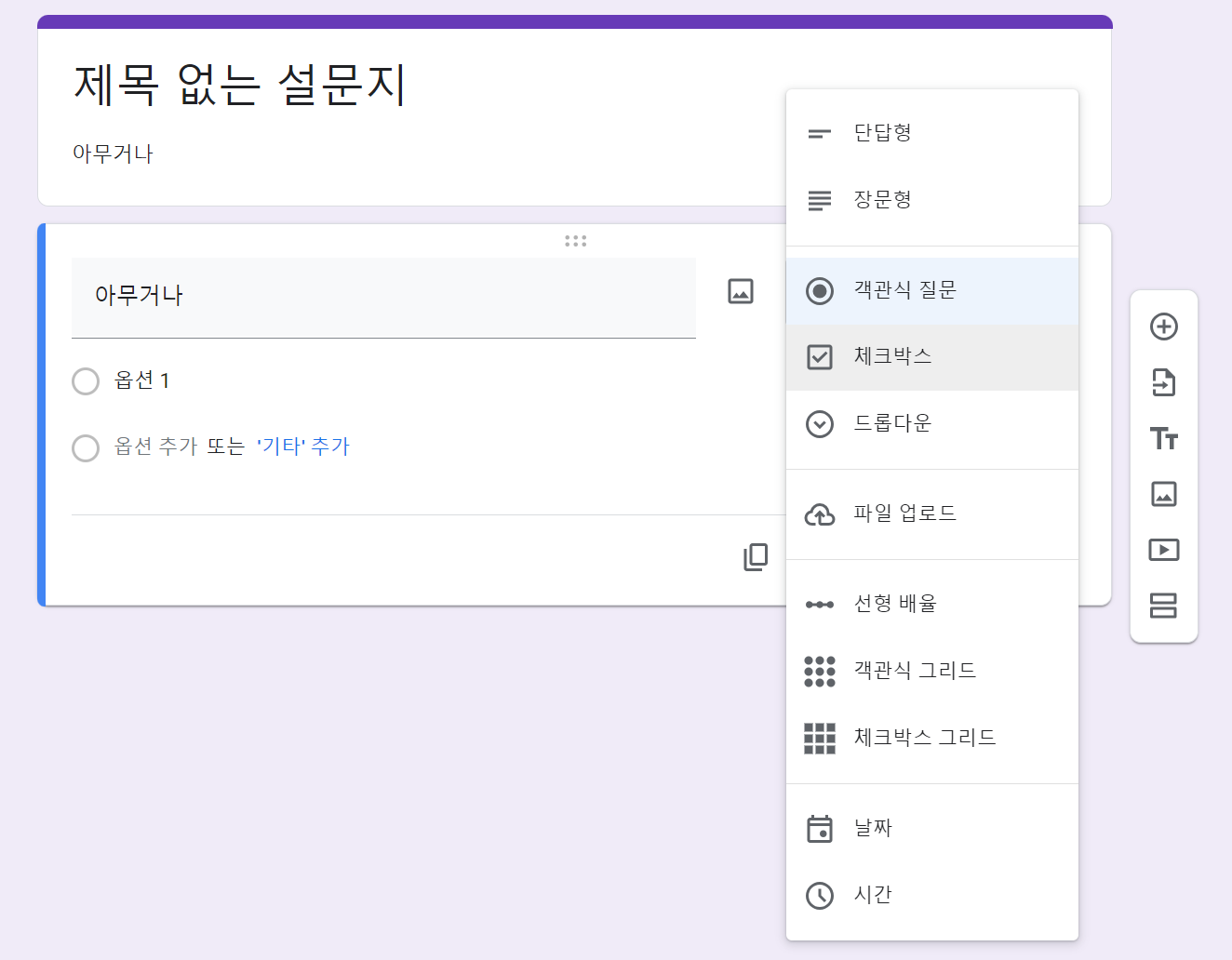
5. 질문 설정하기
각 질문을 추가한 후, 필요한 경우 설정을 변경할 수 있습니다. 예를 들어, 특정 질문을 필수로 설정하거나, 선택지를 추가하고 순서를 변경할 수 있습니다. 오른쪽 하단의 '필수' 버튼을 클릭하여 해당 질문을 필수로 만드세요.
6. 디자인 및 테마 설정
설문지의 디자인을 바꿔보세요. 오른쪽 상단의 '팔레트' 아이콘을 클릭하면 테마 옵션을 볼 수 있습니다. 색상과 배경 이미지를 변경하여 설문지를 더 매력적으로 만들 수 있습니다.
7. 응답 설정 및 공유
설문지가 완성되면, 오른쪽 상단의 '설정' 아이콘을 클릭하여 응답 설정을 확인하세요. 여기서 응답을 받을 방법, 응답자 제한, 응답 확인 메시지 등을 설정할 수 있습니다.
설문지를 공유하려면 '보내기' 버튼을 클릭하세요. 이메일로 직접 보내거나, 설문지 링크를 복사하여 공유할 수 있습니다. 또한, 웹사이트에 임베드할 수 있는 HTML 코드도 제공합니다.
8. 응답 확인 및 분석
설문을 보낸 후, 응답을 실시간으로 확인할 수 있습니다. 구글 폼의 '응답' 탭에서 응답 결과를 확인하고, 필요에 따라 구글 스프레드시트로 내보낼 수 있습니다. 이를 통해 데이터를 더 상세하게 분석할 수 있습니다.
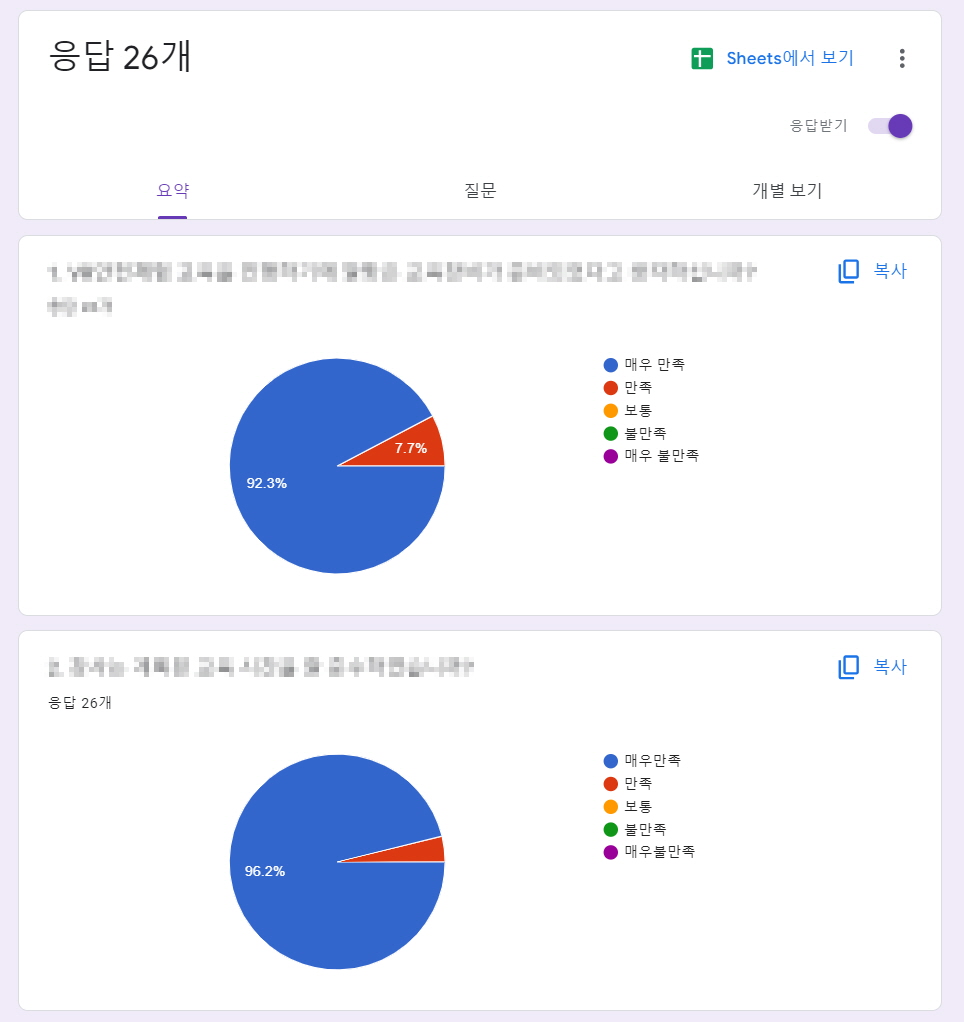
9. 설문지 수정 및 업데이트
설문지의 내용이나 설정을 언제든지 수정할 수 있습니다. 설문지 링크는 변하지 않으므로, 설문지를 보낸 후에도 자유롭게 업데이트할 수 있습니다.
이렇게 구글 폼을 이용해 손쉽게 설문지를 만드는 방법을 알아보았습니다. 구글 폼의 다양한 기능을 활용하여 효과적인 설문지를 만들어보세요! 도움이 필요하시거나 궁금한 점이 있으시면 언제든지 댓글로 남겨주세요. 감사합니다!
'일상이모저모' 카테고리의 다른 글
| 그래프 그리는 사이트 무료 방법 범위 (0) | 2024.06.11 |
|---|---|
| 온누리 상품권 사용처 조회 모바일 사용처 (1) | 2024.06.11 |
| 날파리 퇴치법 (0) | 2024.06.10 |
| mbti test 바로가기 (1) | 2024.06.10 |
| 2024년 공무원 봉급표 월급 (0) | 2024.06.04 |



